win10晨枫系统下载下怎么添加“美式英语”语言
发布日期: 2018-03-03 作 者: 风林火山系统下载 来 源: http://www.zrkj.net
刚刚升级win10正式版的用户,因为对新 u精灵系统下载太过陌生,所以多少都会碰到一些操作问题。比如,有位用户想要在windows10小马系统下载中添加“美式英语”语言,可是操作了很久都没有成功,这该怎么办呢?下面,就随老友系统下载小编看看win10云骑士装机大师系统添加“美式英语”语言的具体方法。
推荐:win10纯净版64位下载
具体方法如下:
1、单击电邮右下角的语言图标;

2、单击“语言首选项”;
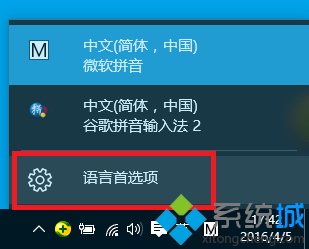
3、单击“添加语言”;
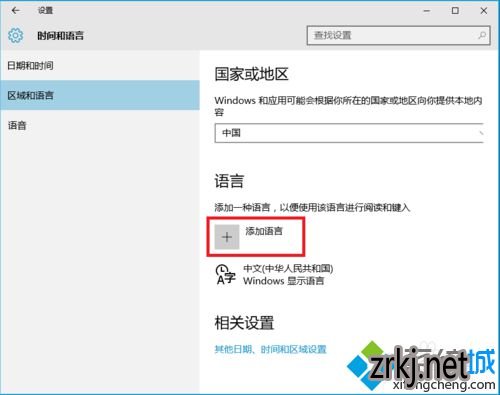
4、在所有的语言中找到“English”;
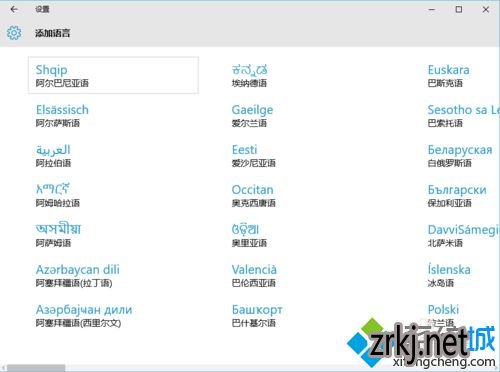

5、单击“英语(美国)”。
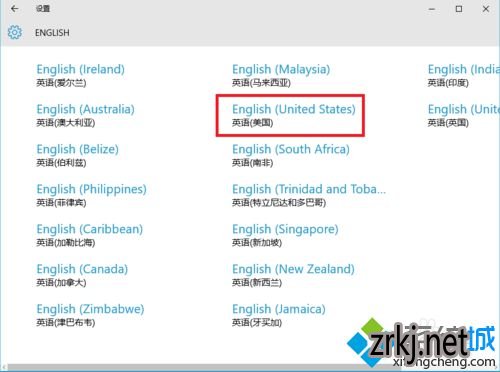
通过上述几个步骤的简单操作,我们就能在win10雨林木风系统下载中成功添加“美式英语”语言了。想要添加其他国家语言的朋友,也可以按照同样步骤进行操作。希望能够帮到有需要的朋友们!
 风林火山
风林火山









